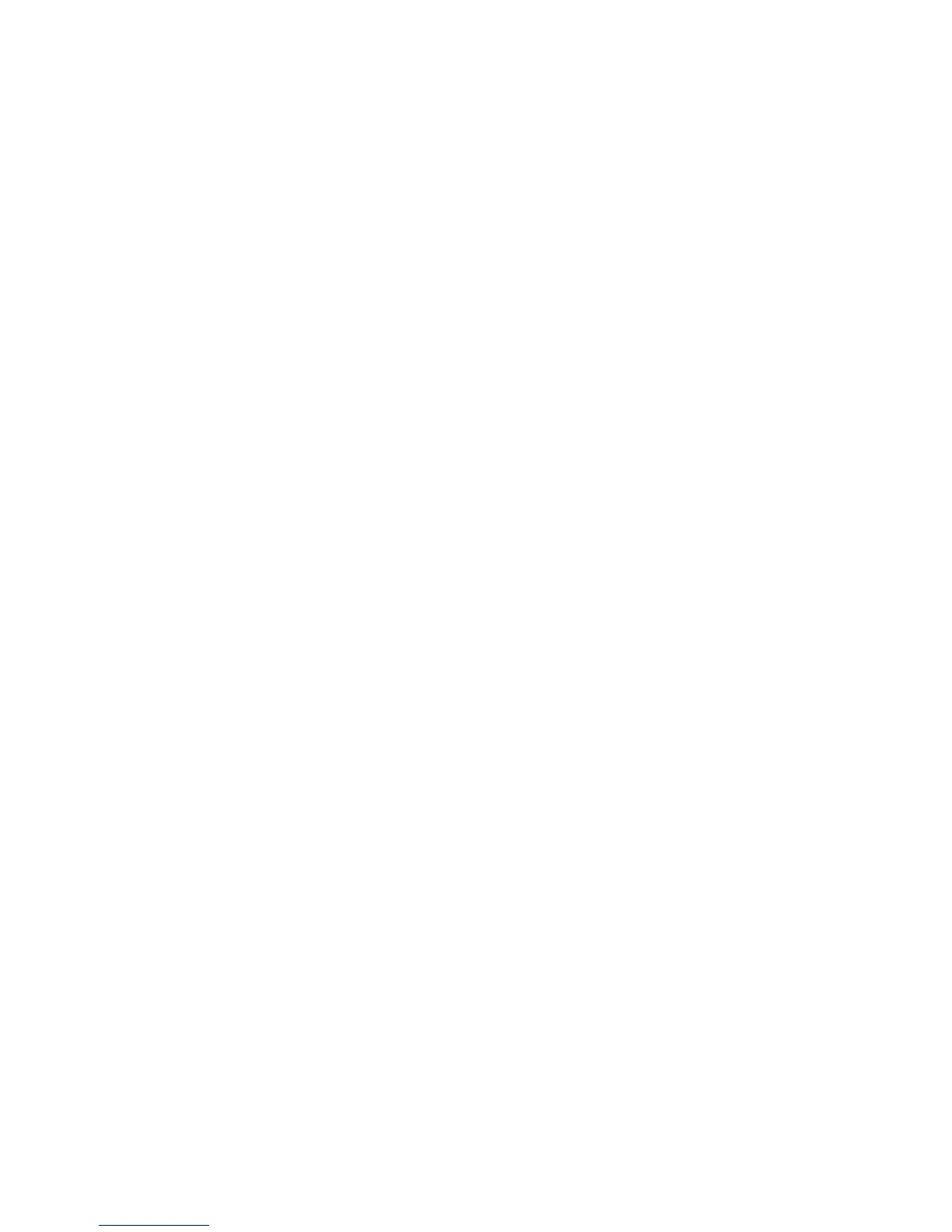Copie
Imprimante multifonctions WorkCentre 7120/7125
Guide d'utilisation
114
Création d'affiches
Vous pouvez créer une copie grand format d'un document en répartissant celui-ci sur plusieurs feuilles
de papier. Il vous suffit ensuite d'assembler les pages à l'aide d'un adhésif pour créer une affiche.
Pour créer une affiche :
1. Sur l'écran tactile, appuyez sur Copie, puis sélectionnez l'onglet Présentation spéciale.
2. Appuyez sur Mise en page.
3. Appuyez sur Affiche.
4. Appuyez sur Format de sortie, puis sélectionnez le format souhaité pour l'affiche.
5. Pour sélectionner indépendamment les pourcentages d'agrandissement de la largeur et de la
longueur, appuyez sur Taux d'agrandissement, puis appuyez sur la touche plus ou moins (+/–).
Pour définir proportionnellement la largeur et la longueur, appuyez sur % X-Y dépendants.
6. Pour sélectionner le magasin, appuyez sur Papier, sélectionnez le magasin voulu, puis appuyez
sur Enregistrer.
Ajout d'annotations
Il est possible d'ajouter automatiquement des annotations, telles que le numéro de page et la date,
dans un travail de copie.
Pour ajouter des annotations :
1. Sur l'écran tactile, appuyez sur Copie, puis sélectionnez l'onglet Présentation spéciale.
2. Appuyez sur Annotations.
3. Pour insérer un commentaire :
a. Appuyez sur Commentaire, puis sur Oui.
b. Dans l'écran suivant, sélectionnez le commentaire souhaité dans la liste des
commentaires enregistrés.
c. Pour créer un commentaire, sélectionnez-en un dans la liste <Disponible>, puis appuyez
sur Modifier. À l'aide du clavier de l'écran tactile, tapez le nouveau commentaire, puis
sélectionnez Enregistrer.
d. Sélectionnez Appliquer à, appuyez sur Première page seulement, Toutes les pages ou
Toutes les pages sauf la 1re, puis sélectionnez Enregistrer.
e. Pour sélectionner l'emplacement du commentaire sur la page, appuyez sur Position, puis
indiquez l'emplacement souhaité.
f. À deux reprises, appuyez sur Enregistrer.
4. Pour insérer la date du jour :
a. Appuyez sur Date, puis sur Oui.
b. Sélectionnez le format de date à utiliser.
c. Pour sélectionner les pages sur lesquelles la date doit figurer, appuyez sur Appliquer à puis
sur Première page seulement, Toutes les pages ou Toutes les pages sauf la 1re, puis
sélectionnez Enregistrer.
d. Pour sélectionner l'emplacement de la date sur la page, appuyez sur Position, puis indiquez
l'emplacement souhaité.
e. À deux reprises, appuyez sur Enregistrer.
